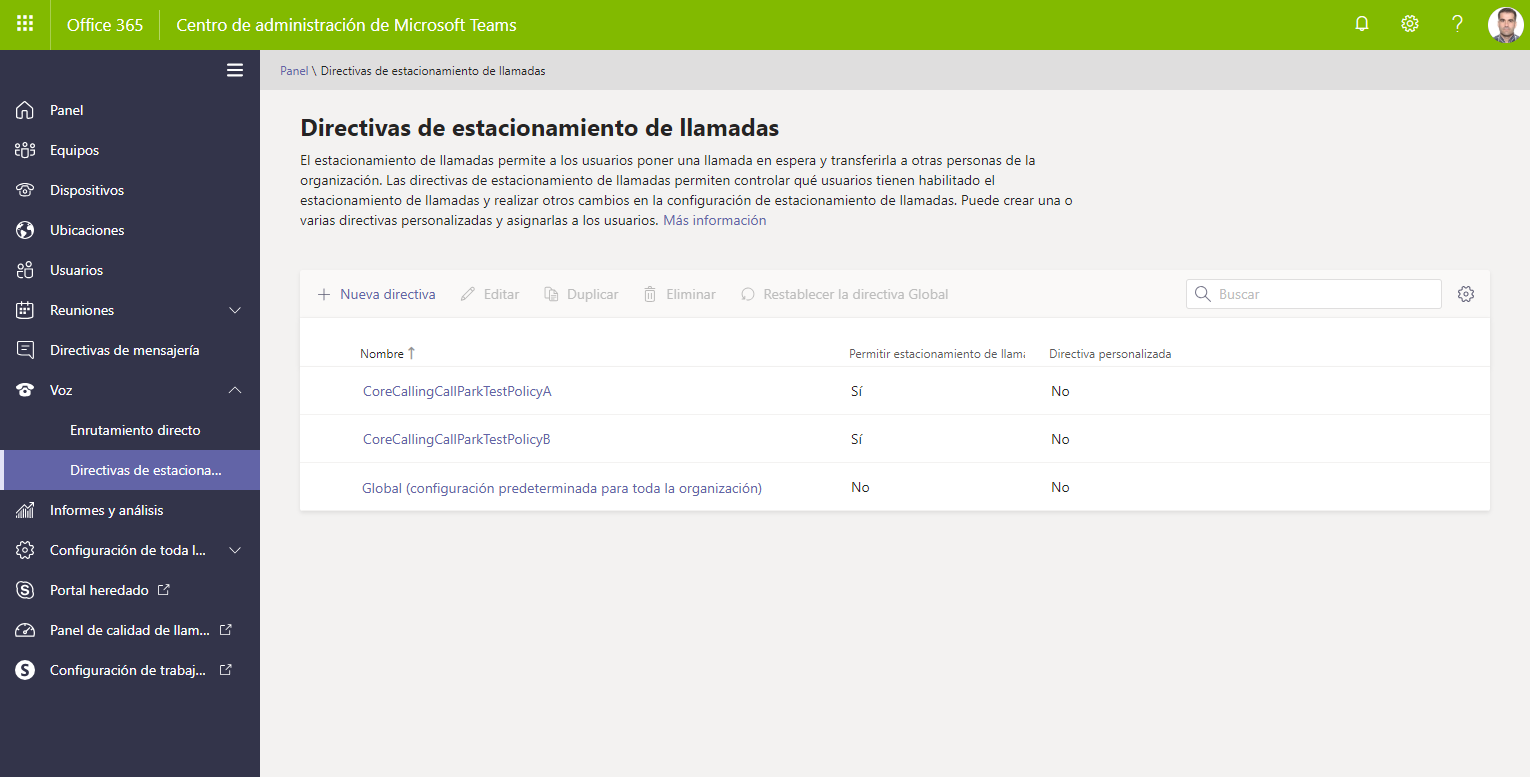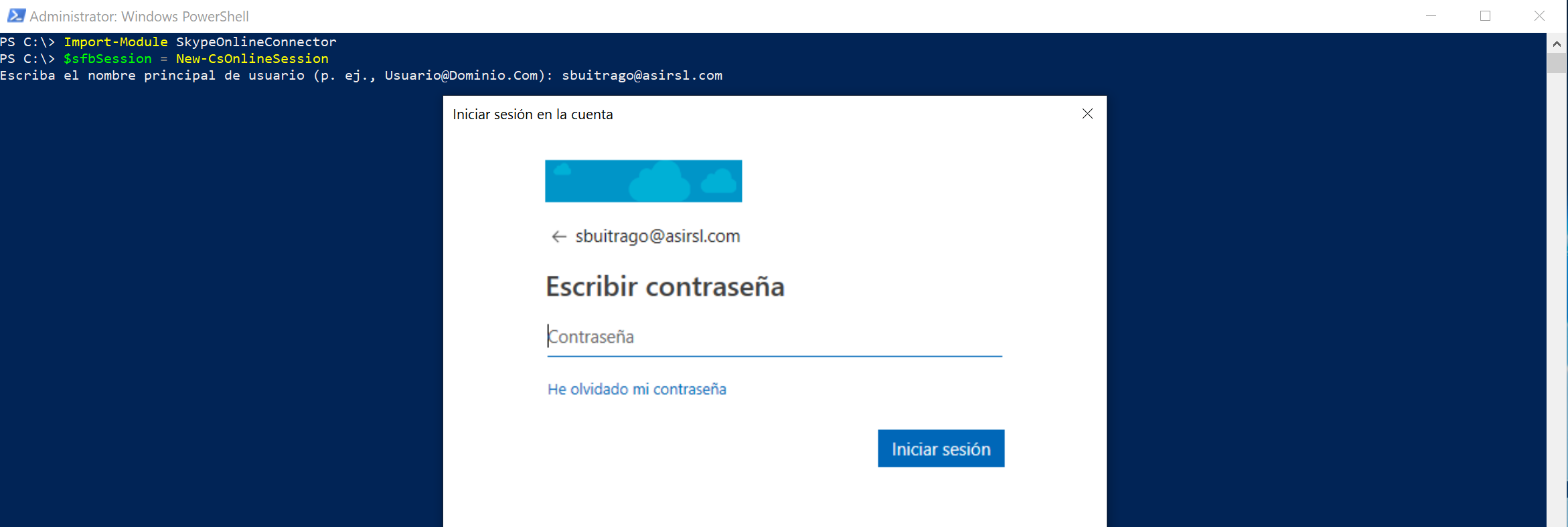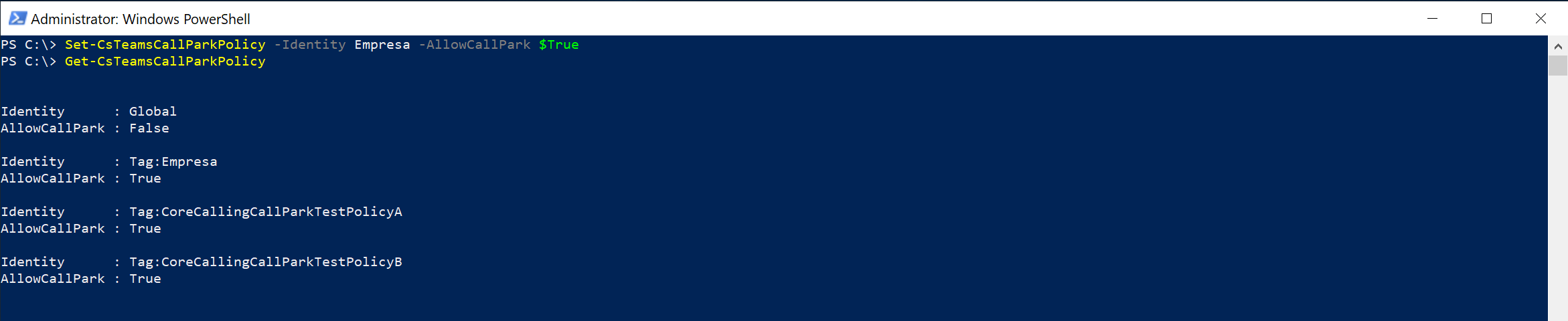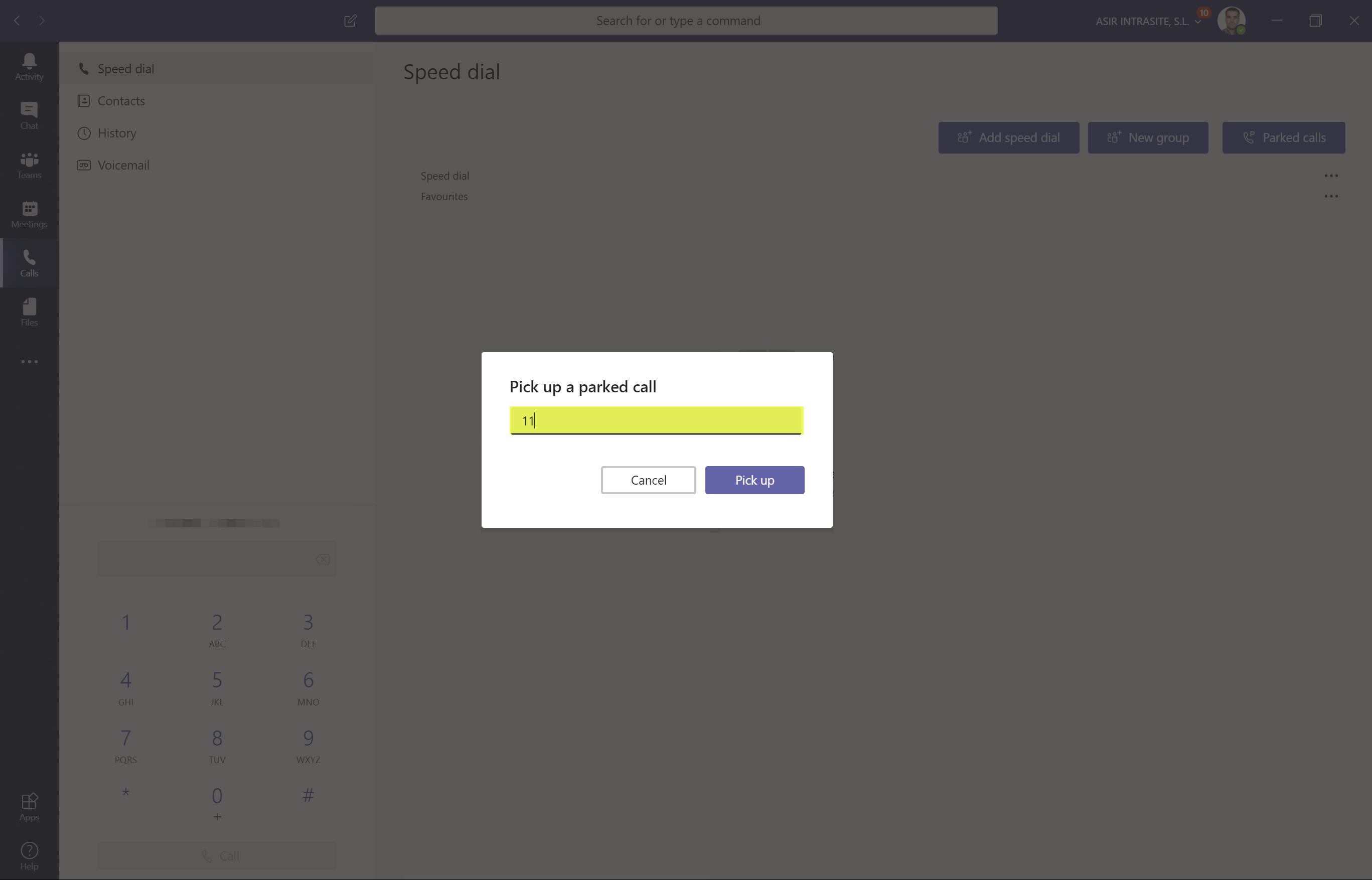Microsoft Teams, conceptos y tecnología (Parte XXX)
Unas de las novedades en cuanto a los servicios de VoIP ser refiere en Teams, es la posibilidad de estacionar (no me refiero a poner en espera) y recuperar una llamada desde otro terminal y/o ubicación. Esto es algo que teníamos en Lync Server y Skype For Business (Estacionamiento de Llamadas o Call Park en Lync) y que desde hace unos meses ya tenemos disponible en Teams, pero ahora quería mostrarlo porque ha aparecido dicha funcionalidad en el Centro de administración de Microsoft Teams y me ha parecido comentarlo.
Lo primero, es comentar para que nos puede servir el utilizar el estacionamiento de llamadas:
- Contestar una llamada desde la aplicación de escritorio y seguir con la misma desde otro dispositivo
- Tener una operadora automática, que alguien conteste la llamada y dejarla estacionada para un equipo de telefonistas que la recuperen manualmente
- Etc…
Básicamente lo que nos permite es dejar en espera la llamada y desde otra aplicación/ubicación donde hemos contestado originalmente la llamada, volver a recuperarla. Si únicamente ponemos la llamada en espera, sólo podemos recuperarla desde donde la hemos dejado en espera. Este servicio lo que permite es mantener la llamada en espera desde del punto de vista del usuario que nos ha llamado y, dejarla en disponible con un número de servicio asociado para poder recuperar dicha llamada desde cualquier sitio llamando el número con el que se ha estacionado.
Lo segundo, os voy a mostrar como siempre una infografía que he hecho sobre el funcionamiento de este servicio:
Lo tercero, veamos cuales son los requisitos para poder habilitar el estacionamiento de llamadas o call park:
- Licencias: Enterprise Voice
- Dispositivos soportados: de momento los teléfonos IP no están soportados, pero irá llegando esta funcionalidad poco a poco. De todas formas, donde si está soportado es en las siguientes apps:
- Aplicación de escritorio (Windows y Mac)
- WebApp (Edge)
- iOS y Android
Lo cuarto, sólo podemos recuperar llamadas si estamos en el mismo grupo de estacionamiento de llamadas. Esto lo veremos ahora mismo con la configuración que tenemos que realizar, la cual, es muy sencilla por cierto.
Una vez habilitado el servicio, no estará disponible hasta las siguientes 24h más o menos
Pues bien, empecemos por revisar la configuración que tenemos en el panel de control de Teams, para ello tenemos que acceder a dicho panel y en la sección de Voz la opción Directivas de Estacionamiento. Por defecto tenemos tres, la cuales podemos utilizar si se ajusta a nuestras necesidades. Las dos primeras CoreCallingParkTestPolicyA y B son la misma, pero como os comentaba, para poder recuperar llamadas los usuarios tienen que estar en la misma directiva de estacionamiento sino no es posible.
La configuración de cada una de ellas es muy sencilla, la única que viene desactiva por defecto es la Global y si la editamos podemos ver sus configuración. Por defecto (y no se puede cambiar) el número de extensiones disponibles para estacionar llamadas es de 10 a 99, 89 llamadas serán la cantidad de llamadas que podemos mantener estacionadas como máximo de forma simultánea. Este rango de números será el que se utilice para estacionar las llamadas, de forma aleatoria el sistema utilizará una de ellas cuando estacionemos las llamadas.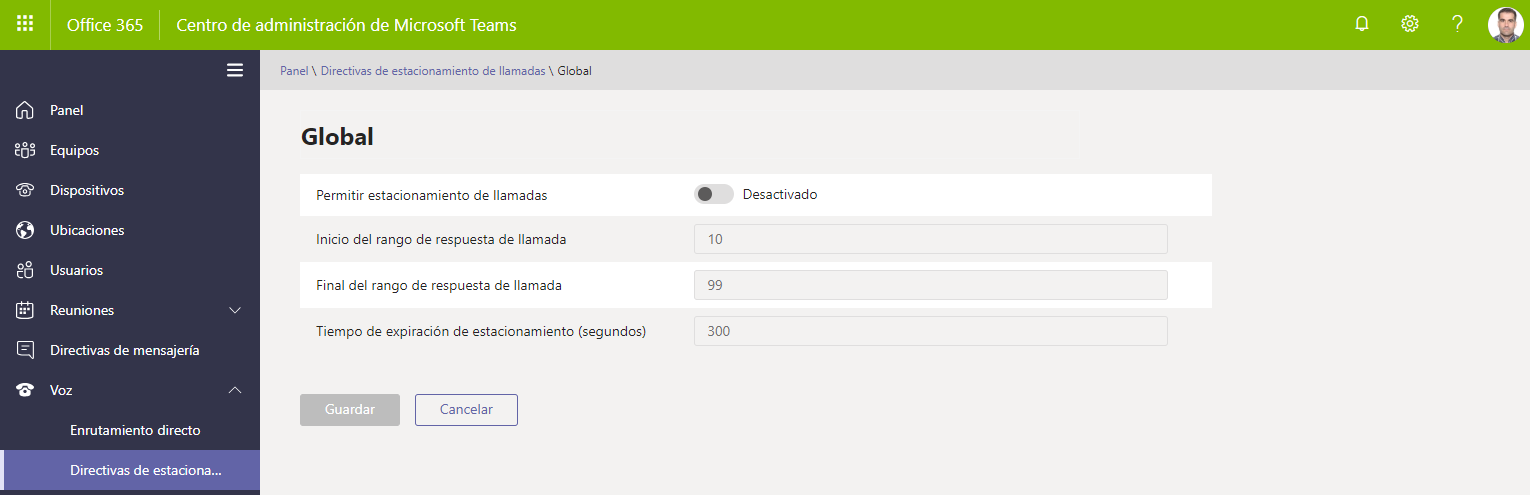
Las directivas podemos crearlas desde la propia web de administración de Teams, pero .. hoy vamos a hacerlo desde PowerShell. Lo primero, conectarnos a nuestro Tenant, los requisitos los de siempre (Skype for Business Online, Windows PowerShell Module). Dos “formas” de conectarse, si tenemos autenticación doble factor o no:
- Sin MFA:
Import-Module SkypeOnlineConnector
$userCredential = Get-Credential
$sfbSession = New-CsOnlineSession -Credential $userCredential
Import-PSSession $sfbSession
- Con MFA:
Import-Module SkypeOnlineConnector
$sfbSession = New-CsOnlineSession
Import-PSSession $sfbSession
En mi caso como utilizo MFA pues estoy esperando el envío del código a mi dispositivo móvil …
Una vez haya iniciado sesión … 
Ya estamos preparados para iniciar la configuración 
Lo primero que haré será revisar que mi usuario no tiene ninguna directiva de estacionamiento de llamadas: Get-CsOnlineUser -Identity <Nombre_Usuario> | fl *park* 
Lo segundo, revisaré que políticas están creadas (claramente las mismas que tenemos en el panel de administración de Teams): Get-CsTeamsCallParkPolicy 
Lo tercero, crearme una nueva política: New-CsTeamsCallParkPolicy -Identity “Nombre_Directiva” -AllowCallPark $True
Os comento que no tengo la captura de creación de la política, no sé porqué, pero cuando he ido a redactar este artículo he visto que no la tenia. En mi caso, he creado la política sin establecer a True lo de permitir el estacionar llamadas (New-CsTeamsCallParkPolicy -Identity “Nombre_Directiva” -AllowCallPark $false), por lo que, lo que estáis viendo en al siguiente captura es como cambio dicho valor (Set-CsTeamsCallParkPolicy -Identity “Nombre_Directiva” -AllowCallPark $True) y luego compruebo que esté creada y su configuración (Get-CSTeamsCallParkPolicy)
Si ahora volvemos al Centro de administración de Microsoft Teams, veremos que ya está disponible y en Si la columna de Directiva personalizada (que son las que crearemos nosotros) 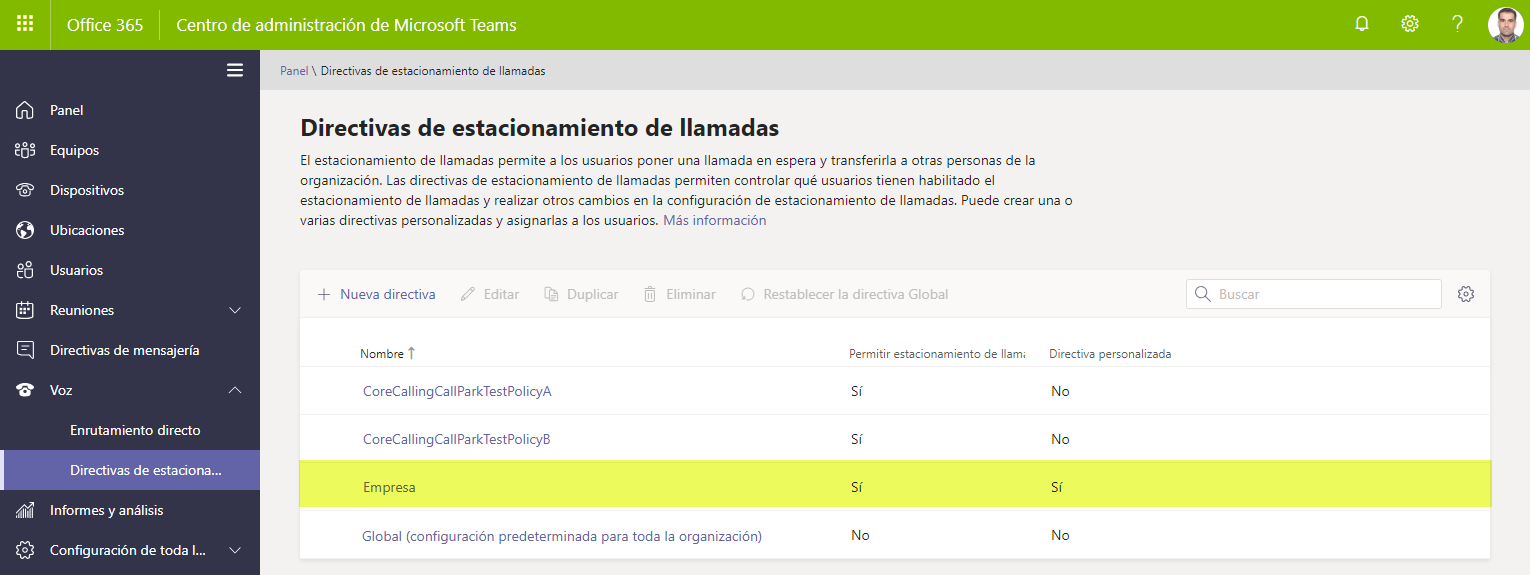
Por último, lo que nos quedaría es asignar la directiva a los usuarios que queramos, en mi caso a todo los usuarios que tienen habilitado el servicio de Voz Empresarial, para ello, ejecutaremos el siguiente cmdlet:
- Get-CsOnlineUser -Filter {EnterpriseVoiceEnabled -eq $True} | Grant-CsTeamsCallParkPolicy -PolicyName <Nombre_Directiva>.
Luego, el segundo cmdlet es para comprobar que a mi usuario se le ha asignado dicha directiva (ha tardado unos 5 min en mostrarse):
- Get-CsOnlineUser -Identity <Nombre_Usuario> | fl *park*
Si queremos revisar esto mismo desde el Centro de administración de Microsoft Teams, buscamos al usuarios en cuestión desde la sección Usuarios y en Directivas Asignadas deberíamos encontrarnos la Directiva de estacionamiento de llamadas:
Pues ahora sólo tocar probarlo, recordad, la opción que os voy a mostrar tardará unas 24h en estar disponible. El proceso de estacionar llamadas es muy sencillo, cuando recibimos una llamada y una vez descolgada, desde los tres puntos de las opciones tenemos disponible la opción Park Call (Estacionar llamada), la cual claramente debemos pulsar si queremos estacionar la llamada: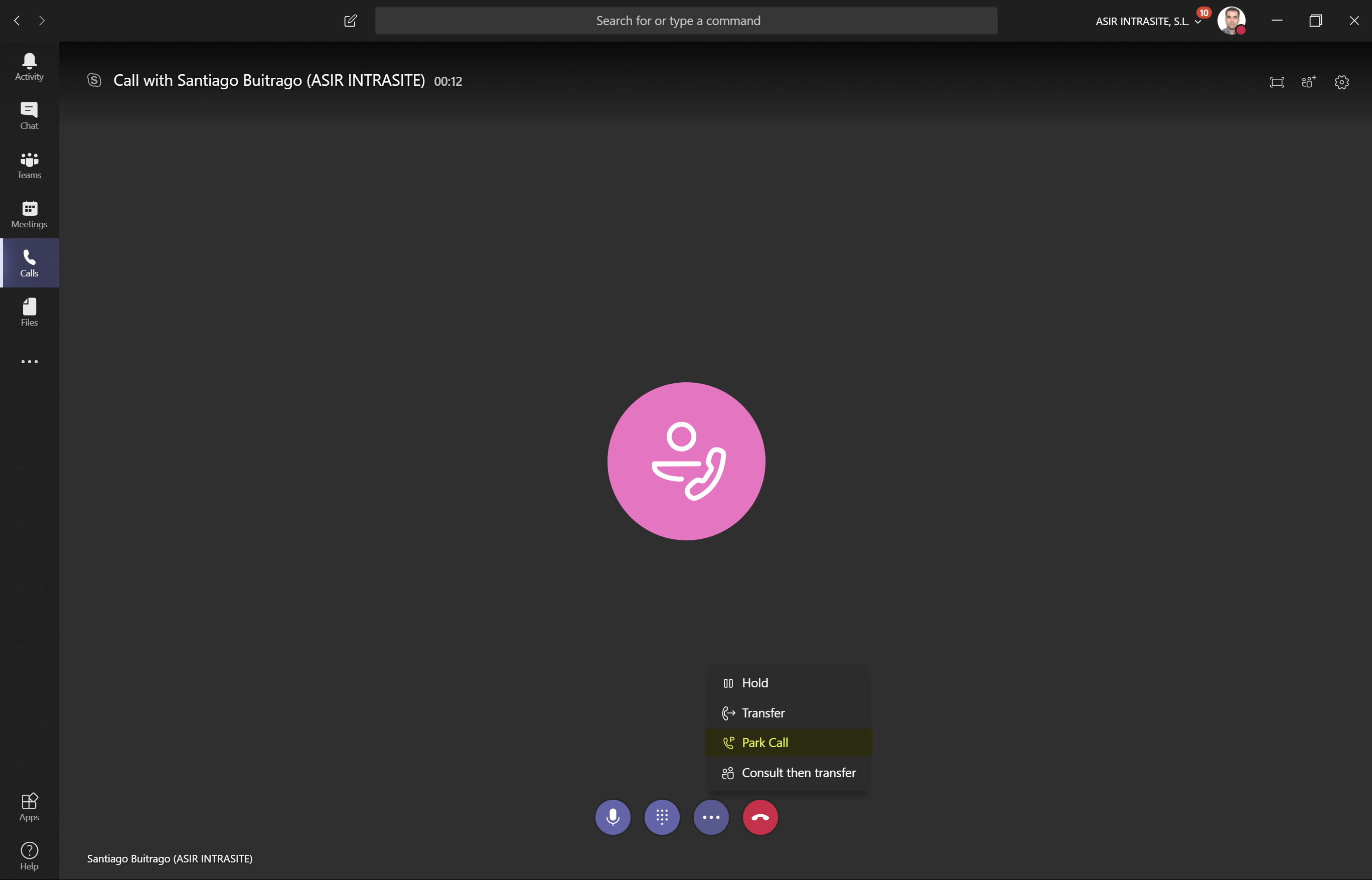
Nos mostrará un aviso de que se está estacionado … 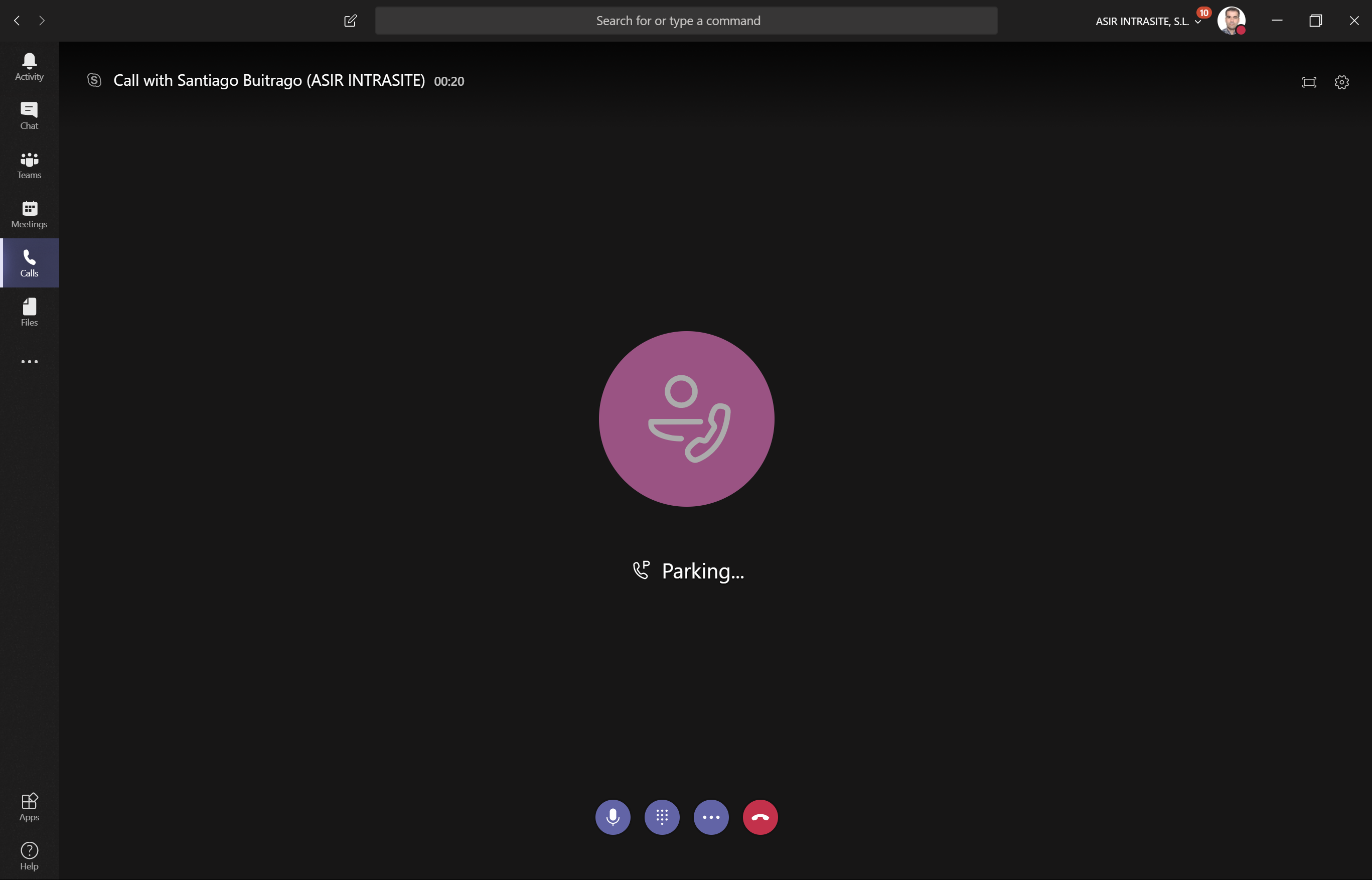
Y nos mostraré el número de extensión (recordad el pool: 10-99) en la cual se ha estacionado llamada, a la cual debemos llamar para recuperar dicha llamada. En este momento, la llamada estará estacionada y para el que nos ha llamado estará en Espera:
Si pasados 5 minutos no hemos recuperado la llamada, nos la volverá a enviar desde la sesión donde la hemos estacionado. Se distinguirá fácilmente de donde viene la llamada, porque os mostrará la siguiente información en dicha llamada: Transferred by CallPark
Si lo que queremos es recuperar la llamada antes de que hayan transcurrido esos cinco minutos, nos tenemos que ir a Speed Dial y ahora tendremos un nuevo botón Parked Calls el cual debemos pulsar: 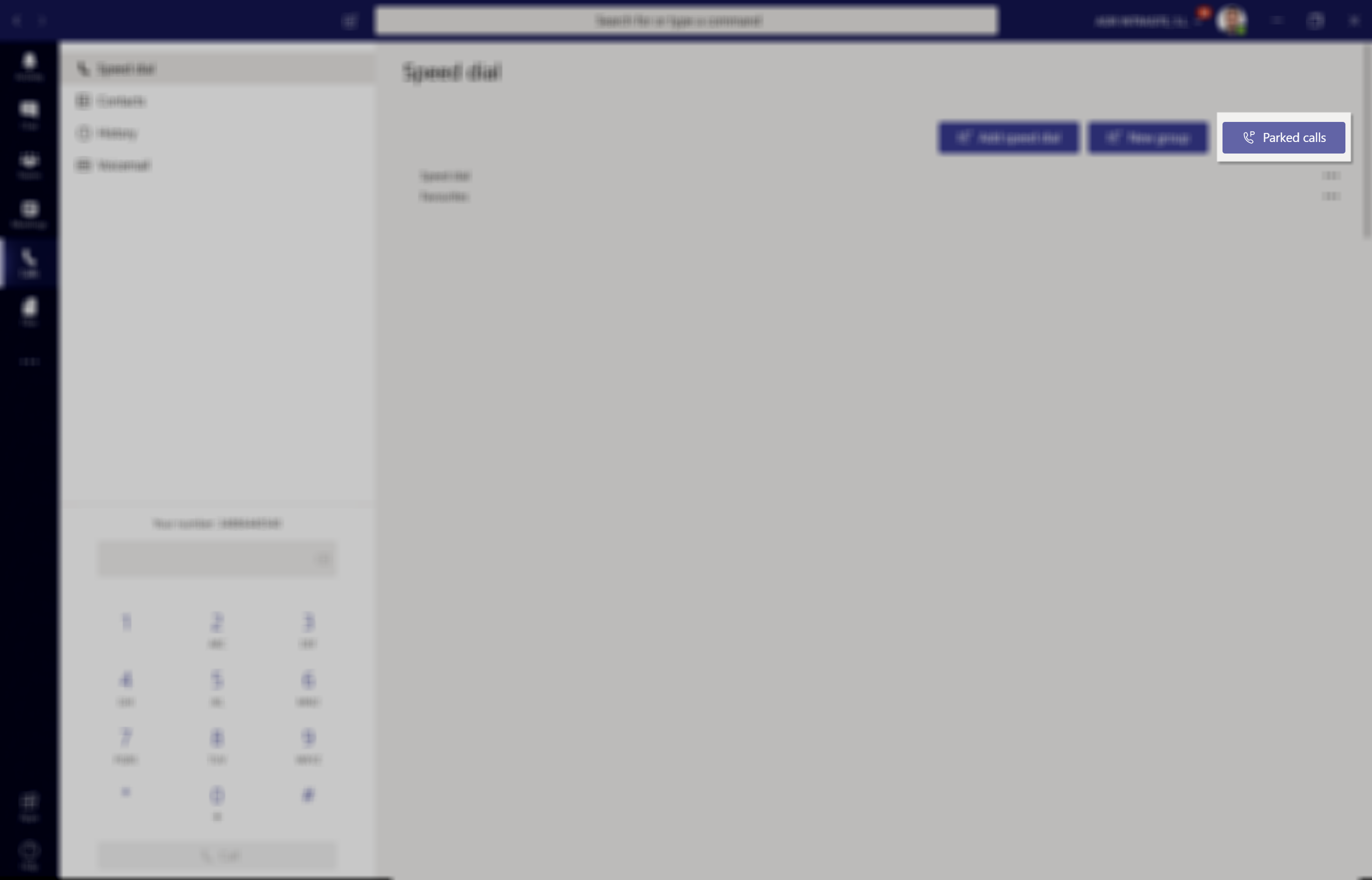
En la siguiente pantalla debemos escribir el número con el que se había estacionado la llamada y pulsamos en Pick Up:
Automáticamente volveremos a conectarnos con la llamada, este proceso lo he hecho únicamente yo con el mismo usuario, pero si tenéis varias personas con la misma política todos podrían ir al botón de Parked Calls, escribir le número de estacionamiento de llamada y recuperarla: 
Como vemos es muy cómodo y sencillo de configurar y utilizar, además, con Teams como aplicación de comunicación, el número de recuperación de la llamada lo podéis publicar en un canal de Teams y así todo el equipo lo puede ver. Para equipos de soporte telefónico es muy útil, donde hay una o varias personas recepcionando llamadas y luego un equipo de soporte para contestarlas, en vez de tener una operadora automática tendríamos a alguien realizando el primer filtro y luego aparcando llamadas para el resto del equipo.
Ahora os toca a vosotros probarlo, espero que os sea de utilidad!!